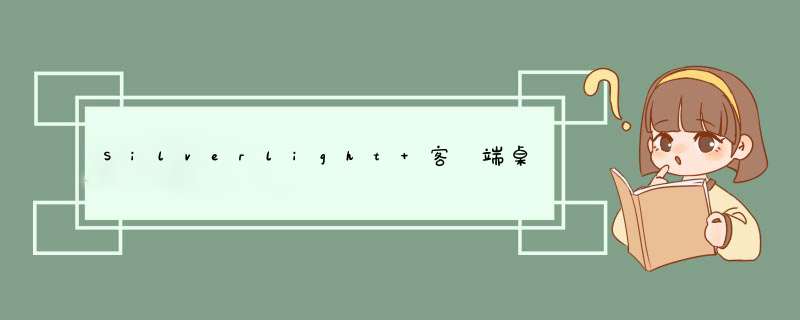
Silverlight 很酷的名字,在以前版本 Silverlight 只能承�在Web 上面,由於科技不�的更新�在Silverlight也可以做成桌面版模式去�行,是外�可以更好的�用���,�可以�用用�一些公用的�件如 Office 等功能。 @H_419_38@
本篇��文章只介�如何�建一�Silverlight 桌面程序 (OOB模式)。 @H_419_38@
���件:必�是Silverlight 4.0 或以上版本,使用VS 2010 SP1或以上版本。 @H_419_38@
本篇文章使用的是 VS 2012 和 Silverlight 5.0因�使用VS 2010 SP1 安�上比�麻�。 @H_419_38@
@H_419_38@
第一步:�建�目方案 如�:
@H_419_38@ @H_419_38@��我把方案和�目名�起名� SL_Desktop 然後按�定出�下�: @H_419_38@
���定
��我�看到了���目SL_Desktop 和 SL_Desktop.Web 一�是 Silverlight的界面��,另外一�承�的Silverlight�示的程序。 @H_419_38@
第二步:我�就需要�置一下Silverlight 的程序,在SL_Desktop �目右��性在Silverlight ��中看到”允�在游�器外�行�用程序” 上打勾,如�: @H_419_38@
然後�� ”游�器外�置” 按�,首先�置窗口你想�示的��名�,�置默���后�度和高度你也可以�置��后的窗�位置默�居中 @H_419_38@
�置快捷�名��可以�上�用程序的�明内容,�置快捷�的��,��一共有4种格式 @H_419_38@
重要的一部,UI的美�度�有需要�� 3D 效果就需要把使用GOD加速勾上。 @H_419_38@
“�示安�菜�”默�是勾上,��是在程序的右�可以安�程序到用��子上,可以按��者需要��置 @H_419_38@
�了�行�的�用�的 *** 作系��程序的信任度提高我�把“在游�器外�行�需要提升的信任”勾上 @H_419_38@
最後出�”窗口�式” �� @H_419_38@
-默�值就像: windows 的文件游�器一�有最小按� 最大化按�和��按�; @H_419_38@
��框: 也就�有最小按� 最大化按�和��按�和���; @H_419_38@
���角框: 在��框�置使用�角外��示,�����人比�喜�。 @H_419_38@
@H_419_38@
�置完成保存,�置界面如下�: @H_419_38@
@H_419_38@ �了�示Silverlight 程序的��在 MainPage.xaml 添加了一些 文字和按�如�: @H_419_38@在按�添加��事件,用���程序。只要�用 Application.Current.MainWindow.Close(); 就可以了 @H_419_38@
@H_419_38@
@H_419_38@第三步:�行看到�果如�: @H_419_38@
@H_419_38@奇怪怎麽�是在Web上面�示呢? �急�有其他步�的在 Silverlight 右�看到菜�中”� SL_Desktop 应用程序 安�到此�算�” ��后,在windows 的桌面和�始菜�的所有程序都�出�一�快捷方式”SL_Desktop 应用程序” @H_419_38@
如果已�安�后怎麽卸�呢可以在程序,可以在�行�程序后右���程序然後右��出�”�除�程序�用”就�自�卸�完。 @H_419_38@
@H_419_38@
就�麽��程序就可以在 Web 模式 或者 桌面模式下�行 @H_419_38@
@H_419_38@
Silverlight 程序中判�用�是使用Web游�器�用�是使用桌面模式�用 @H_419_38@
@H_419_38@
第一步:在MainPage.xaml 界面中增加一�TextBlock 控件 代�如下: @H_419_38@
<TextBlock x:name="Txt_Msg" HorizontalAlignment="Center" margin="0,60,0" textwrapPing="Wrap" VerticalAlignment="Center" FontSize="20" FontWeight="Bold"/> 第二部:在MainPage.xaml.cs 文件的默��造方法中增加判�后在上面的TextBlock�示�果,判�方法只要使用Application.Current.IsRunningOutOfbrowser �性就可以知道�前程序使用什麽模式�示的。 @H_419_38@
代�如下: @H_419_38@
public MainPage() { InitializeComponent(); if (Application.Current.IsRunningOutOfbrowser == true) { //使用桌面模式 this.Txt_Msg.Text = "当前调用的是使用桌面模式"; } else { //使用的游览器 this.Txt_Msg.Text = "当前调用的是使用游览器模式"; } }
第三部:�行�果如下: @H_419_38@
@H_419_38@Silverlight�建安�桌面程序菜� @H_419_38@
@H_419_38@
在用�的��中鼠�右�在Web程序�面是一�不友好的方式,所以最好�是在界面中�示安�按�,之前已���了判�在游�器中使用�是在游�器中使用。��我�就可以�示和�藏�安�按�。 @H_419_38@
第一步:�查用�是否有安��程序到桌面使用Application.Current.InstallState�性就可以了; @H_419_38@
第二步:安�方法只要�用 Application.Current.Install() 就可以安�到用的�算�上; @H_419_38@
第三部:用�需要知道安�情�,可以�� Application.Current.InstallStateChanged 事件��控安�情�; @H_419_38@
@H_419_38@
完整修改代�如下: @H_419_38@
/// <summary> /// Silverlight Demo /// </summary> public partial class MainPage : UserControl { public MainPage() { InitializeComponent(); this.Btn_Install.Visibility = System.windows.Visibility.Collapsed; if (Application.Current.IsRunningOutOfbrowser == true) { //使用桌面模式 this.Txt_Msg.Text = "当前调用的是使用桌面模式"; } else { //使用的游览器 this.Txt_Msg.Text = "当前调用的是使用游览器模式"; } this.displayInstallState(); Application.Current.InstallStateChanged += Current_InstallStateChanged; } /// <summary> /// 检查安装状态 /// </summary> private voID displayInstallState() { switch (Application.Current.InstallState) { case InstallState.InstallFailed: //不能将该应用程序安装为在浏览器外部运行 this.Txt_Status.Text = "不能将该应用程序安装为在浏览器外部运行"; break; case InstallState.Installed: //已经将该应用程序安装为在浏览器外部运行 this.Txt_Status.Text = "已经将该应用程序安装为在浏览器外部运行"; break; case InstallState.Installing: //正在将此应用程序安装为在浏览器外部运行 this.Txt_Status.Text = "正在将此应用程序安装为在浏览器外部运行"; break; case InstallState.notinstalled: //尚未将该应用程序安装为在浏览器外部运行 this.Txt_Status.Text = "尚未将该应用程序安装为在浏览器外部运行"; this.Btn_Install.Visibility = System.windows.Visibility.Visible; break; default: break; } } //安装状态 voID Current_InstallStateChanged(object sender, EventArgs e) { this.displayInstallState(); } //关闭按钮 private voID button_Click_1(object sender, RoutedEventArgs e) { Application.Current.MainWindow.Close(); } //安装按钮 private voID Btn_Install_Click(object sender, RoutedEventArgs e) { try { Application.Current.Install(); } catch (InvalIDOperationException) { MessageBox.Show("应用已经安装."); } catch (Exception) { this.Txt_Status.Text = "安装失败"; } } }@H_419_38@
Silverlight桌面程序自�更新功能 @H_419_38@
@H_419_38@
�在程序的安�都完成了�差什麽呢?大家一定猜了就是更新��,因���也算半�桌面程序那麽如果原程序更改了,客�端又不知道���致程序用�的不能正常使用程序了。�不能要用�每次打�游�器去做�除安���程序吧!�在我�就�解�����。 @H_419_38@
@H_419_38@
所需要的方法 Application.Current.CheckAndDownloadUpdateAsync() �然也有事件可以知道更新的��只要��Application.Current.CheckAndDownloadUpdateCompleted 事件就可以清楚知道程序更新情�了 @H_419_38@
@H_419_38@
在界面上添加一�更新按�����事件内容事件Application.Current.CheckAndDownloadUpdateAsync(); @H_419_38@
在程序的�造方法中��事件 Application.Current.CheckAndDownloadUpdateCompleted 事件中 e.UpdateAvailable 可以知道 更新是否成功; @H_419_38@
不���有很��的地方就是更新�然需要重�程序才能算真正的完成可惜在Silverlight程序��有�有重�程序的方法不�我想以後微��加入�些方法。 @H_419_38@
代�如下 @H_419_38@
@H_419_38@/// <summary> /// Silverlight Demo /// </summary> public partial class MainPage : UserControl { public MainPage() { InitializeComponent(); this.Btn_Install.Visibility = System.windows.Visibility.Collapsed; if (Application.Current.IsRunningOutOfbrowser == true) { //使用桌面模式 this.Txt_Msg.Text = "当前调用的是使用桌面模式"; } else { //使用的游览器 this.Txt_Msg.Text = "当前调用的是使用游览器模式"; } this.displayInstallState(); Application.Current.CheckAndDownloadUpdateCompleted += Current_CheckAndDownloadUpdateCompleted; Application.Current.InstallStateChanged += Current_InstallStateChanged; } //更新事件 voID Current_CheckAndDownloadUpdateCompleted(object sender, CheckAndDownloadUpdateCompletedEventArgs e) { if (e.UpdateAvailable == true && e.Error == null) { MessageBox.Show("应用新版本已经下载成功,请重新启动程序。"); Application.Current.MainWindow.Close(); } else if (e.UpdateAvailable == false && e.Error == null) { MessageBox.Show("已经是最新版本了。"); } else if (e.Error != null) { MessageBox.Show("在检测应用更新时, 出现以下错误信息:" + Environment.Newline + Environment.Newline + e.Error.Message); } } /// <summary> /// 检查安装状态 /// </summary> private voID displayInstallState() { switch (Application.Current.InstallState) { case InstallState.InstallFailed: //不能将该应用程序安装为在浏览器外部运行 this.Txt_Status.Text = "不能将该应用程序安装为在浏览器外部运行"; break; case InstallState.Installed: //已经将该应用程序安装为在浏览器外部运行 this.Txt_Status.Text = "已经将该应用程序安装为在浏览器外部运行"; break; case InstallState.Installing: //正在将此应用程序安装为在浏览器外部运行 this.Txt_Status.Text = "正在将此应用程序安装为在浏览器外部运行"; break; case InstallState.notinstalled: //尚未将该应用程序安装为在浏览器外部运行 this.Txt_Status.Text = "尚未将该应用程序安装为在浏览器外部运行"; this.Btn_Install.Visibility = System.windows.Visibility.Visible; break; default: break; } } //更新 private voID button_Click_2(object sender, RoutedEventArgs e) { Application.Current.CheckAndDownloadUpdateAsync(); } //安装状态 voID Current_InstallStateChanged(object sender, EventArgs e) { this.displayInstallState(); } //关闭按钮 private voID button_Click_1(object sender, RoutedEventArgs e) { Application.Current.MainWindow.Close(); } //安装按钮 private voID Btn_Install_Click(object sender, RoutedEventArgs e) { try { Application.Current.Install(); } catch (InvalIDOperationException) { MessageBox.Show("应用已经安装."); } catch (Exception) { this.Txt_Status.Text = "安装失败"; } } }@H_419_38@
�行�果 @H_419_38@
@H_419_38@ @H_419_38@ @H_419_38@重新��程序 @H_419_38@
�果版本就一�了,如果�是后再��更新就�出�下�: @H_419_38@
@H_419_38@
@H_419_38@好了�在安�到更新都有了我��要�用�想一下,如果用�的���有�接��的情�或者使用中��桌面模式�取服�信息�候就�出�����用�就��得你的程序也太差了吧! @H_419_38@
解�方法:就是�程序去�查是否有��存在; @H_419_38@
我�可以使用 NetworkInterface.GetIsNetworkAvailable() 方法�取是否在������; @H_419_38@
�然我�也要���控��的事件 NetworkChange.NetworkAddressChanged ��程序作出更好的用���。 @H_419_38@
��代�: @H_419_38@
首先添加�查��的方法 @H_419_38@
//�查���� private voID checkNetworkStatus() { if (NetworkInterface.GetIsNetworkAvailable() == true) { this.Txt_NetState.Text = "�前���於�接��"; } else { this.Txt_NetState.Text = "�前���於����"; } }@H_419_38@ @H_419_38@ 在�造方法中增加 @H_419_38@ @H_419_38@
this.checkNetworkStatus(); NetworkChange.NetworkAddressChanged += NetworkChange_NetworkAddressChanged;@H_419_38@ @H_419_38@ �行查看�果 @H_419_38@ @H_419_38@ @H_419_38@
本篇教程完�! ���者! @H_419_38@
大家可以去下�示例代�。
总结以上是内存溢出为你收集整理的Silverlight 客�端桌面模式(OOB 模式)全部内容,希望文章能够帮你解决Silverlight 客�端桌面模式(OOB 模式)所遇到的程序开发问题。
如果觉得内存溢出网站内容还不错,欢迎将内存溢出网站推荐给程序员好友。
欢迎分享,转载请注明来源:内存溢出

 微信扫一扫
微信扫一扫
 支付宝扫一扫
支付宝扫一扫
评论列表(0条)